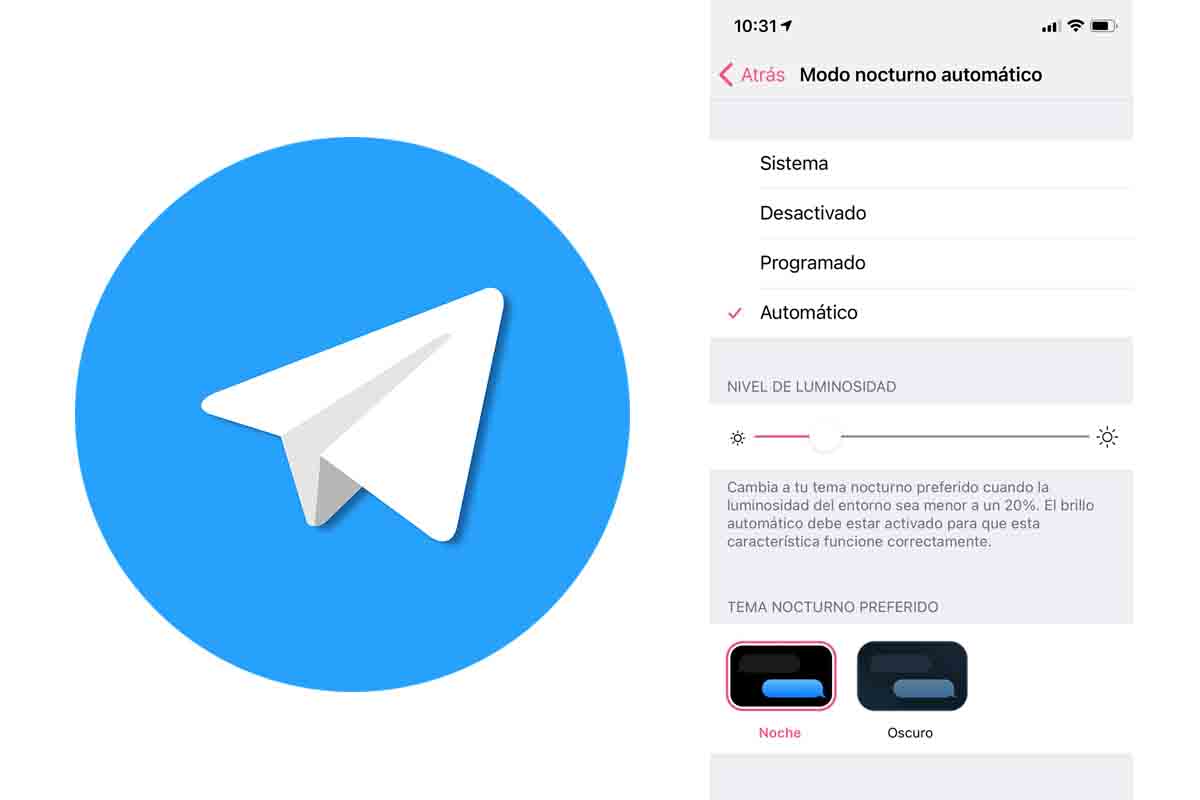
Messaging-Anwendungen wie Telegram sind aus unserem Alltag nicht mehr wegzudenken. Damit die Verwendung des Bildschirms die visuelle Gesundheit möglichst wenig beeinträchtigt, ist es ratsam, den Nachtmodus zu aktivieren. Als Nächstes erklären wir Ihnen, wie Sie Telegram auf dem Handy in den dunklen Modus versetzen.
Telegram ist die Messaging-Anwendung, die viele als Alternative zu WhatsApp verwenden. Tatsächlich gewann Telegram nach dem jüngsten weltweiten Absturz von WhatsApp, Facebook und Instagram in nur wenigen Stunden 70 Millionen weitere Nutzer.
Diese Plattform bietet interessante Optionen, die andere Messaging-Apps nicht bieten. Zusammen können Sie Gruppen von maximal 200.000 Benutzern erstellen. Darüber hinaus können Sie darin Bots, Umfragen oder Kanäle zu jedem Thema konfigurieren.
Im Telegram gibt es auch die Möglichkeit den Dunkelmodus oder Nachtmodus zu aktivieren. Dieser Modus minimiert das Licht des mobilen Bildschirms, um die Augen weniger zu schädigen. Es ist ratsam, es zu verwenden, wenn wir das Handy nachts oder in Umgebungen mit wenig Licht verwenden. Entdecken Sie, wie Sie Telegram auf Ihrem Handy in den Dunkelmodus versetzen, um Ihre visuelle Gesundheit zu verbessern.
Um zu erfahren, wie Sie Telegram auf Ihrem Handy in den Dunkelmodus versetzen können, müssen Sie zunächst die Anwendung auf Ihrem Gerät öffnen . Wenn Sie ein Handy mit iOS haben, klicken Sie auf das Symbol "Einstellungen" im unteren rechten Teil des Bildschirms. Klicken Sie dann auf "Darstellung" und geben Sie dann "Automatischer Nachtmodus" ein. Dann müssen Sie "Geplant" wählen, um bei Dämmerung oder "Automatisch" zu aktivieren. Wählen Sie schließlich das Thema zwischen Nacht oder Dunkel. Wenn Sie "System" wählen, wird es aktiviert, wenn Sie es auf dem gesamten Mobiltelefon aktivieren.
Wenn Sie wissen möchten, wie Sie Telegram auf Ihrem Android-Telefon in den Dunkelmodus versetzen, öffnen Sie die App und klicken Sie auf die drei Zeilen in der oberen linken Ecke des Bildschirms. Gehen Sie dann zu „Einstellungen“ und klicken Sie dann auf „Chats“. Scrollen Sie nach unten und klicken Sie auf "automatischer Nachtmodus". Wählen Sie dort "geplant" oder "automatisch".
SO SETZEN SIE DEN DUNKELMODUS IN TELEGRAM WEB
Nachdem Sie nun wissen, wie Sie Telegram auf Ihrem Handy in den Dunkelmodus versetzen, müssen Sie möglicherweise auch wissen, wie Sie Telegram Web in den Dunkelmodus versetzen, wenn Sie normalerweise nachts von einem Computer aus darauf zugreifen.
Diese Funktion lässt sich sowohl in Telegram Web als auch in der Telegram Desktop-Version einfach aktivieren. Um den Dunkelmodus in Telegram Web oder Desktop zu aktivieren, müssen Sie nur das Chat-Fenster öffnen, entweder durch Scannen eines QR-Codes oder über die App auf Ihrem Computer.
Klicken Sie dann auf die drei Linien, die Sie oben links auf dem Bildschirm haben. Als nächstes sehen Sie "Dunkelmodus". Schieben Sie den Controller nach rechts, um ihn zu aktivieren . In der Desktop-Version müssen Sie "Einstellungen" eingeben und dort sehen Sie die Option "Dunkelmodus". Standardmäßig ist es deaktiviert.
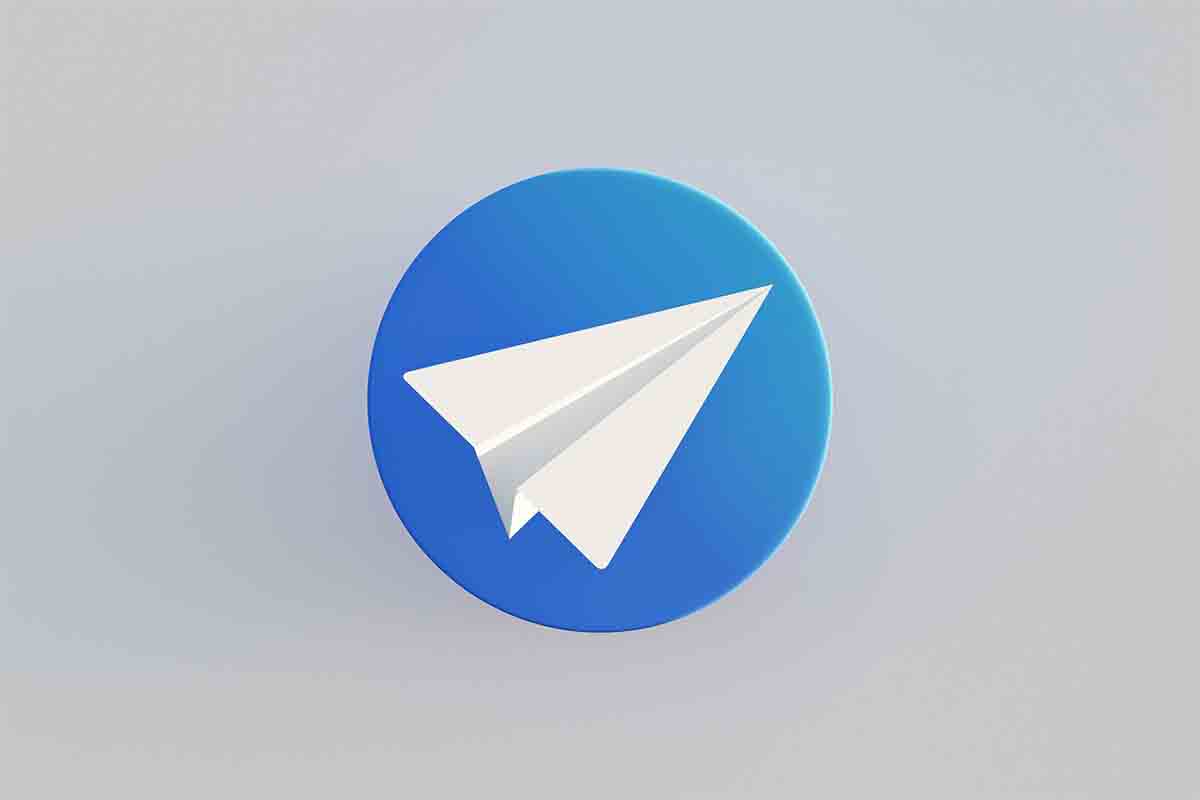
SO ÄNDERN SIE DIE THEMEN IN TELEGRAM FÜR HANDYS
Telegram bietet auch eine weitere interessante Möglichkeit, Chats anzupassen. Sie werden „Themen“ genannt. Mit diesen Themen können Sie das Design der Konversationsoberfläche ändern. Wenn Sie den Chats eine andere Note verleihen möchten, erklären wir Ihnen, wie Sie die Themen in Telegram for mobile ändern können .
Um die Themen auf einem iOS-Gerät zu ändern, öffnen Sie die App und gehen Sie zu „Einstellungen“. Klicken Sie dann auf Aussehen. Dort sehen Sie die verfügbaren Themen und Farben. Sie können auf jeden von ihnen klicken und ein Beispiel dafür, wie es aussieht, wird angezeigt. Wenn Sie wissen möchten, wie Sie die Themen auf einem Android-Handy ändern, geben Sie Telegram ein und klicken Sie dann auf das Symbol mit den drei Zeilen oben links auf dem Bildschirm. Klicken Sie dann auf „Einstellungen“ und dann auf „Chats“. Wählen Sie dann das gewünschte Thema und die gewünschten Farben aus.